3 semplici modi per eliminare i contatti duplicati su iPhone: trova facilmente i tuoi contatti!
Pubblicato: 2022-09-20La duplicazione di un singolo contatto in più contatti è troppo problematica! Ciò porta a molti problemi con il tuo iPhone come problemi di archiviazione e dialer di chiamata. Diventa persino difficile trovare i contatti sul tuo dispositivo. Alla fine, ci sono più soluzioni per questo problema di duplicazione dei contatti di cui parleremo in questo tutorial.
Secondo i report di Trends, un numero massimo di persone nel mondo che utilizzano i telefoni cellulari affronta problemi di duplicazione dei contatti.
La cosa scioccante è che ci sono molte soluzioni a questo problema ma gli utenti iPhone non ne sono a conoscenza. iPhone ha anche le sue funzioni integrate per risolvere questo problema.
Quindi, dopo aver visto un ottimo approccio a questo problema, in questo articolo, lo discuteremo in dettaglio. Come eliminare i contatti duplicati su iPhone in modo da non avere problemi a trovare i tuoi contatti.
Quindi iniziamo.
Sommario
3 modi per eliminare i contatti duplicati su iPhone!
Dopo aver effettuato ricerche su Internet, abbiamo trovato molte soluzioni per eliminare i contatti duplicati su iPhone, ma non tutti sarebbero la tua tazza di tè. Quindi, i 3 modi elencati di seguito ti saranno sicuramente utili, l'unica cosa che devi spendere è leggere e capire attentamente ogni modo.
Modo 1: collega o elimina i contatti duplicati su iPhone utilizzando l'app Contatti
Gli utenti di iPhone preferiscono trovare una soluzione ai loro problemi utilizzando la funzione integrata perché preferiscono mantenere i propri dati al sicuro invece di utilizzare applicazioni di terze parti che potrebbero essere rischiose.
Quindi, se sei uno di loro, procedi in questo modo e sarà davvero utile per te eliminare i contatti duplicati sul tuo iPhone.
Se stai pensando a come potrebbe funzionare, lascia che te lo spieghi. Il collegamento di due contatti in uno sostanzialmente li unisce entrambi e vengono interconnessi tra loro.
E l'eliminazione del contatto duplicato rimuoverà semplicemente la copia di quel contatto dal telefono che era stato creato.
Per collegare due contatti , apri l'app Contatti e tocca il contatto duplicato> Vai al pannello di modifica del contatto> scorri verso il basso e fai clic sull'opzione "collega contatto".
E seleziona il contatto con cui è probabile che ti unirai e rendili interconnessi e "fatto". Quindi, il tuo contatto viene collegato e la versione duplicata di questo contatto viene eliminata.
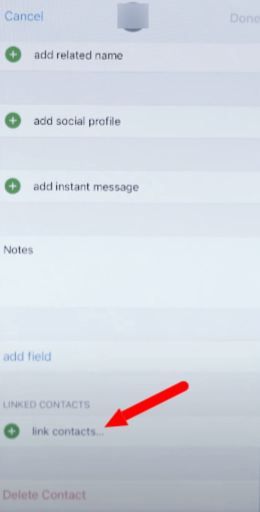
Per eliminare il contatto duplicato , apri l'app Contatti e tocca il contatto duplicato> Vai alla sezione di modifica del contatto> scorri verso il basso e fai clic sull'opzione "Elimina contatto" e la copia del contatto verrà eliminata dal telefono e ora puoi trovarli facilmente.
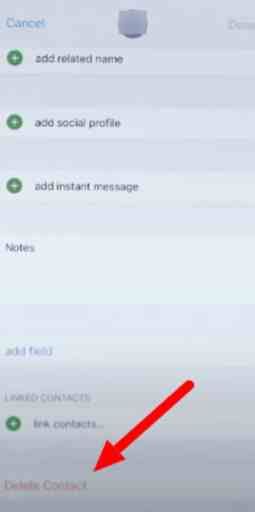
Sorge una domanda comune, che è meglio eliminare o collegare il contatto? La risposta sarà in base al modo in cui hai salvato il tuo contatto.
Se entrambi i contatti hanno lo stesso nome ma informazioni diverse, dovresti scegliere di collegarli ma nel caso in cui sia il nome che le informazioni siano gli stessi, dovresti eliminarne uno.
Modo 2: usa il Mac per eliminare i contatti duplicati su iPhone
Il processo di collegamento ed eliminazione dei contatti di cui sopra non è utile quando ne hai diversi per eliminare il duplicato in quelli. In questo scenario, l'utilizzo del Mac potrebbe essere utile.
L'unico requisito per eseguire questo processo è che dovresti avere qualsiasi modello di Mac (Apple Laptop) con te e, naturalmente, una connessione Internet ad esso.
Prima di passare ai passaggi, assicurati che l'ID Apple che è firmato sul tuo Mac sia lo stesso del tuo iPhone per assicurarti che le modifiche.
Che apportiamo sul Mac sono riflettebili su iPhone e che le modifiche che apportiamo su iPhone si riflettono anche sul Mac.
Innanzitutto, apri l'app "Contatti" sul tuo Mac che è collegato all'iPhone> in alto fai clic sull'opzione "Carta" e tocca "Cerca duplicati" In una frazione di secondo.
Ti mostrerà quanti duplicati dei contatti hai sul tuo iPhone. C'è anche un'opzione per unire i contatti che hanno lo stesso numero ma dati diversi su di esso.
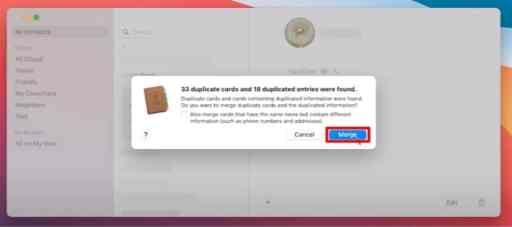
Dopo aver selezionato le opzioni in base alla tua scelta, infine fai clic sull'opzione "Unisci". Tutti i tuoi duplicati verranno eliminati e anche i contatti con lo stesso nome ma con informazioni diverse verranno interconnessi e uniti insieme. Non è stato più facile di prima?
Modo 3: utilizzo di app di terze parti per eliminare i contatti duplicati su iPhone
L'interconnessione o l'eliminazione dei contatti duplicati sarebbe un'attività che richiede tempo, tuttavia, l'utilizzo del Mac per eliminare la copia e unire i duplicati era abbastanza più semplice solo per coloro che avevano un Mac con loro.
L'acquisto di un laptop Apple (Mac) è troppo costoso per coloro che non ce l'hanno per eseguire questo processo. Quindi, questo modo ti aiuterà sicuramente.
In questo modo, ti diremo come eliminare i contatti duplicati sul tuo iPhone semplicemente scaricando un'app gratuita dall'App Store.
L'App che abbiamo utilizzato in questo modo è la migliore applicazione disponibile su App Store per semplificare il processo di eliminazione dei contatti. Quindi segui i passaggi indicati di seguito.
Per prima cosa devi andare su App Store e cercare l'app "Duplicate Contact Remover" e installarla gratuitamente. Assicurati di installare l'applicazione giusta.
Perché ci sono un certo numero di app denominate in qualche modo simili a questa. Dopo l'installazione è possibile disattivare Internet poiché è un processo offline.
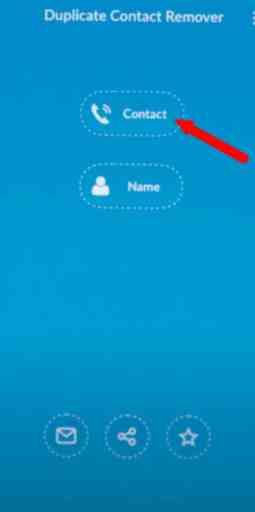
Quindi, avvia l'applicazione sul tuo dispositivo> Troverai due opzioni dopo averla avviata, basta fare clic sul pulsante "Contatta"> Un pop-up apparirà sullo schermo.
Che elencherà il numero di contatti duplicati sul tuo dispositivo> Fai clic sul pulsante "OK"> Questa app selezionerà automaticamente tutti i contatti duplicati.
Puoi anche toccare le caselle di controllo nell'angolo destro di ciascun contatto per selezionarlo o deselezionarlo prima del processo di eliminazione > Ora tocca l'icona "Cestino" nell'angolo in alto a destra dello schermo > Fai nuovamente clic su "Elimina" per confermare .
In meno di un secondo eliminerà tutti i tuoi contatti duplicati e ora il tuo telefono è libero da questa cosa problematica.
Conclusione: come eliminare i contatti duplicati su iPhone
Vorrei che i modi sopra menzionati ti aiutassero a eliminare i contatti duplicati sul tuo iPhone. Il primo modo per collegare ed eliminare i contatti è il più semplice di tutti.
L'unico inconveniente è che se hai più contatti, è un compito che richiede tempo. Quindi, per questo motivo, il secondo modo di utilizzare il tuo Mac renderà questo processo un compito facile.
Il terzo modo, di utilizzare un'applicazione di terze parti per eliminare i contatti duplicati, è il più efficiente di tutti, ma presenta comunque uno svantaggio.
Non è sicuro come il primo e il secondo modo. Quindi, non dovresti usare questo modo se il tuo telefono contiene contatti molto riservati.
Domande frequenti: come eliminare i contatti duplicati su iPhone
Ci sono molte domande nella mente delle persone relative all'eliminazione dei contatti duplicati su iPhone. Ecco perché abbiamo risposto ad alcune domande importanti qui. Questo può essere utile per te.
